 › Yours Natsu › 裏技とか Tips とか〜 その2(初心者さん向けですよ〜)
› Yours Natsu › 裏技とか Tips とか〜 その2(初心者さん向けですよ〜)2010年12月21日
裏技とか Tips とか〜 その2(初心者さん向けですよ〜)
お買い物に行ったときなどに、いちいちカメラアングルを上向きに直すの面倒っちぃなぁって感じたことはありませんか?
デフォルトだと自分のアバターの後ろ、斜め上から見下ろすアングルになってますよね?
でも、このアングルだとお店の展示を見ようとすると壁の下半分しか見えなかったり^^;
で、このアングルを「目高」に直しちゃおうって Tips です。
まず、「アドバンス・メニュー」を表示させます。
この「アドバンス・メニュー」は、いろいろと便利な使い道がありますので、常駐させておくといいですよ^^
ご自分の Viewer に「アドバンス・メニュー」が表示されているかどうかは、画面左上のメニューバーを確認してください。
「ミー」「コミュニケーション」「世界」「制作」「ヘルプ」と並んでいます。
「アドバンス・メニュー」は、この「ヘルプ」の右側に表示されます。
以前は「アドバンス・メニュー」を表示させるためには、ショートカットキーを押して表示させたりしてましたが、Viewer 2 になってからは「環境設定」でできますので簡単^^
まず「環境設定」の窓を出してくださ〜い。
そして一番下の「詳細」タブをクリック。
「Show Advanced Menu」にチェック!
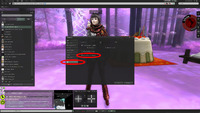
次に、この「アドバンス・メニュー」をプルダウンして、「デバッグ設定を表示する」を選択。

すると、画面左上のほうに↓こんな窓が現れます。


ここの入力欄に「CameraOffsetRearView」と入力してください。
すると、デフォルトでは「X=-3.000」「Y=0.000」「Z=0.750」という数値が入っています。
その状態での見え方が↓です。

この数値がアングルを決めますので、自分の好みの角度に変更しちゃいます。
まず、「Z」を「0.000」にします。

これでアングルは「目高」になりました。
私の場合は、これに加えてもう少し視野が広いほうがいいなってことで「X」を「-4.000」にしました。

こうすると Viewer の画面を少し小さくした場合でも全身が映ります(ご自分の画角に合わせて調整してくださいね)。
せっかく買った新しいお靴が見えない! って不満もこれで解消〜^^
ちなみにこの「X=-4.000」を「X=4.000」とプラスの数値にするとこうなります↓。

フロントヴューですね^^
数値の設定が終わったらデバッグ設定の窓はしまってください。
さて、その効果は〜というと……
●Before

●After

こんな具合です^^
どうですか?
これで少しはストレス回避〜(になるのか?)w
※注意
アングルをあんまり下げすぎて「盗撮モード」にならないようにw
つづく
デフォルトだと自分のアバターの後ろ、斜め上から見下ろすアングルになってますよね?
でも、このアングルだとお店の展示を見ようとすると壁の下半分しか見えなかったり^^;
で、このアングルを「目高」に直しちゃおうって Tips です。
まず、「アドバンス・メニュー」を表示させます。
この「アドバンス・メニュー」は、いろいろと便利な使い道がありますので、常駐させておくといいですよ^^
ご自分の Viewer に「アドバンス・メニュー」が表示されているかどうかは、画面左上のメニューバーを確認してください。
「ミー」「コミュニケーション」「世界」「制作」「ヘルプ」と並んでいます。
「アドバンス・メニュー」は、この「ヘルプ」の右側に表示されます。
以前は「アドバンス・メニュー」を表示させるためには、ショートカットキーを押して表示させたりしてましたが、Viewer 2 になってからは「環境設定」でできますので簡単^^
まず「環境設定」の窓を出してくださ〜い。
そして一番下の「詳細」タブをクリック。
「Show Advanced Menu」にチェック!
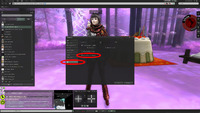
次に、この「アドバンス・メニュー」をプルダウンして、「デバッグ設定を表示する」を選択。

すると、画面左上のほうに↓こんな窓が現れます。


ここの入力欄に「CameraOffsetRearView」と入力してください。
すると、デフォルトでは「X=-3.000」「Y=0.000」「Z=0.750」という数値が入っています。
その状態での見え方が↓です。

この数値がアングルを決めますので、自分の好みの角度に変更しちゃいます。
まず、「Z」を「0.000」にします。

これでアングルは「目高」になりました。
私の場合は、これに加えてもう少し視野が広いほうがいいなってことで「X」を「-4.000」にしました。

こうすると Viewer の画面を少し小さくした場合でも全身が映ります(ご自分の画角に合わせて調整してくださいね)。
せっかく買った新しいお靴が見えない! って不満もこれで解消〜^^
ちなみにこの「X=-4.000」を「X=4.000」とプラスの数値にするとこうなります↓。

フロントヴューですね^^
数値の設定が終わったらデバッグ設定の窓はしまってください。
さて、その効果は〜というと……
●Before

●After

こんな具合です^^
どうですか?
これで少しはストレス回避〜(になるのか?)w
※注意
アングルをあんまり下げすぎて「盗撮モード」にならないようにw
つづく
Posted by なつ at 20:04│Comments(2)
Comments
初心者じゃなくてベテランでも意外と知られてない簡単カメラ操作を一つ、アバターの背中・後頭部・名前表示部分にポインタを合せ左ボタンを押したままマウスをグリグリ動かして見て下さい。
世界が変わるかも^^
世界が変わるかも^^
Posted by もく at 2010年12月21日 20:57
☆もくさん^^
コメントありがとうございます^^
そうそう、これって酔うんですよねぇw
SL って知れば知る程、判んない事が増えていきますよねぇ^^;
また、何か面白いのがあったらぜひご紹介ください^^
コメントありがとうございます^^
そうそう、これって酔うんですよねぇw
SL って知れば知る程、判んない事が増えていきますよねぇ^^;
また、何か面白いのがあったらぜひご紹介ください^^
Posted by なつ at 2010年12月21日 21:43




